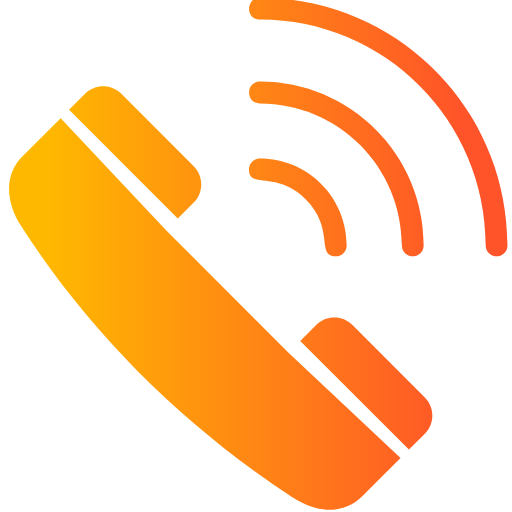Telefoongegevens Overzetten
Complete Gids voor Alle Scenario's
Of je nu overstapt van Android naar iPhone, van iPhone naar Android, of gewoon een nieuwe telefoon van hetzelfde merk hebt - in deze complete gids leer je hoe je al je belangrijke gegevens eenvoudig overzet. We behandelen alle scenario's, inclusief speciale situaties zoals gegevens overzetten van een kapotte telefoon. Klik hieronder op de situatie die bij jou past.
Android naar iPhone: Gegevens overzetten met Move to iOS
Apple heeft de Move to iOS-app ontwikkeld om je overstap van Android naar iPhone zo soepel mogelijk te laten verlopen. Volg deze stappen om je gegevens over te zetten:
Voorbereiding
- Zorg dat beide telefoons zijn opgeladen (minimaal 80%) of aangesloten op stroom
- Controleer of je iPhone voldoende opslagruimte heeft
- Schakel wifi in op je Android-telefoon
- Zorg dat je Android-telefoon Android 4.0 of hoger draait
- Je iPhone moet iOS 9 of hoger hebben (iPhone 5 of nieuwer)
Download Move to iOS
Open de Google Play Store op je Android-telefoon en download de gratis Move to iOS-app van Apple.
Start het overzetproces
Op je nieuwe iPhone: tijdens de setup kom je bij "Apps & Gegevens". Kies hier "Gegevens overzetten van Android".
Op je Android-telefoon: open de Move to iOS app en volg de instructies.
Verbind de telefoons
Je iPhone zal een unieke code genereren. Voer deze code in op je Android-telefoon om een beveiligde verbinding te maken.
Selecteer je gegevens
Kies welke gegevens je wilt overzetten:
- Contactpersonen
- Berichtengeschiedenis
- Foto's en video's
- Webbladwijzers
- Mailaccounts
- Agenda's
Tip: Gratis apps die beschikbaar zijn in zowel de Play Store als App Store worden automatisch voorgesteld om te downloaden.
Voltooi het proces
Wacht tot de overdracht compleet is. Dit kan even duren afhankelijk van de hoeveelheid data. Laat beide telefoons met rust tijdens het overzetten.
Let op:
Niet alle gegevens kunnen worden overgezet. Muziek, boeken en PDF's moeten handmatig worden overgezet. WhatsApp-berichten kunnen niet via Move to iOS worden overgezet - hiervoor moet je WhatsApp's eigen backup-functie gebruiken.
iPhone naar Android: Gegevens overzetten
Steeds meer mensen stappen over van iPhone naar Android. Gelukkig is het overzetten van je gegevens eenvoudiger dan je denkt. Hier lees je hoe:
Voorbereiding
- Zorg dat beide telefoons minimaal 80% batterij hebben
- Schakel iMessage uit op je iPhone (Instellingen > Berichten)
- Schakel FaceTime uit op je iPhone (Instellingen > FaceTime)
- Zorg voor een USB-C naar Lightning kabel (of gebruik de draadloze methode)
Start je nieuwe Android-telefoon
Tijdens de setup van je nieuwe Android-telefoon krijg je de optie om gegevens over te zetten. Kies voor "Overzetten van iPhone".
Verbind de telefoons
Sluit de telefoons aan met een kabel of kies voor draadloos overzetten. Volg de instructies op het scherm.
Tip: Een bekabelde verbinding is sneller en betrouwbaarder voor grote hoeveelheden data.
Selecteer je gegevens
Kies welke gegevens je wilt overzetten:
- Contactpersonen
- Foto's en video's
- Berichten
- Agenda's
- Instellingen
Voltooi het proces
Wacht tot de overdracht compleet is. Dit kan enkele minuten tot een uur duren, afhankelijk van de hoeveelheid data.
Belangrijk voor WhatsApp-gebruikers:
WhatsApp-berichten kunnen niet direct worden overgezet van iPhone naar Android. Je moet gebruik maken van WhatsApp's eigen overzetfunctie:
- Maak een backup in WhatsApp op je iPhone (WhatsApp > Instellingen > Chats > Chatback-up)
- Installeer WhatsApp op je nieuwe Android-telefoon
- Log in met hetzelfde telefoonnummer
- Volg de instructies om je backup te herstellen
Android naar Android: Gegevens overzetten
Een nieuwe Android-telefoon? Het overzetten van je gegevens is een fluitje van een cent met deze stappen:
Voorbereiding
- Zorg dat beide telefoons zijn opgeladen
- Zet wifi en bluetooth aan op beide apparaten
- Zorg dat beide telefoons Android 5.0 of hoger draaien
Start het overzetproces
Tijdens de setup van je nieuwe telefoon krijg je de optie om gegevens over te zetten. Kies voor "Overzetten van oude telefoon".
Verbind de telefoons
Je kunt kiezen tussen:
- Draadloos: Scan de QR-code die verschijnt op je nieuwe telefoon met je oude telefoon
- Met kabel: Gebruik een USB-C naar USB-C kabel (of OTG-adapter voor micro-USB)
Selecteer je gegevens
Kies wat je wilt overzetten:
- Apps
- App-gegevens (indien ondersteund)
- Contactpersonen
- Foto's en video's
- Muziek
- Berichten
- Instellingen
Voltooi het proces
Wacht tot de overdracht compleet is. Je nieuwe telefoon zal je laten weten wanneer dit klaar is.
Extra tips voor Android naar Android:
- Gebruik Google Drive voor een extra backup van je belangrijke gegevens
- Voor Samsung-gebruikers: Smart Switch biedt nog meer overzetmogelijkheden
- Na het overzetten kun je vaak nog aanvullende gegevens overzetten via de instellingen
iPhone naar iPhone: Gegevens overzetten
Een nieuwe iPhone? Apple maakt het overzetten van je gegevens supereenvoudig met deze methodes:
Methode 1: Snel starten ("Begin direct")
Voorbereiding
- Zorg dat beide iPhones iOS 11 of hoger draaien
- Zet bluetooth aan op beide apparaten
- Zorg dat beide telefoons zijn opgeladen
Start het proces
Houd je nieuwe iPhone naast je oude iPhone. Er verschijnt een pop-up op je oude iPhone - tik op "Doorgaan".
Scan de animatie
Centreer de animatie die op je nieuwe iPhone verschijnt in het cameraveld van je oude iPhone.
Volg de instructies
Voer je wachtwoord in en stel Face ID/Touch ID in. Kies vervolgens om alle gegevens over te zetten.
Methode 2: iCloud Backup
Maak een backup
Ga op je oude iPhone naar Instellingen > [Je naam] > iCloud > iCloud Backup. Tik op "Back-up nu maken".
Herstel op nieuwe iPhone
Tijdens de setup van je nieuwe iPhone, kies "Herstel vanuit iCloud-backup" en selecteer de nieuwste backup.
Welke methode kiezen?
Snel starten is het snelst en eenvoudigst, maar vereist dat beide telefoons aanwezig zijn. iCloud is handig als je je oude telefoon niet meer hebt of als je een nieuwe setup wilt doen.
Gegevens overzetten van een kapotte telefoon
Is je telefoon kapot maar wil je wel je gegevens redden? Hier zijn oplossingen voor verschillende situaties:
Scenario 1: Scherm werkt nog
Probeer een directe overdracht
Als het scherm nog werkt, probeer dan een van de bovenstaande methodes voor directe overdracht.
Scenario 2: Scherm werkt niet, maar telefoon reageert nog
Sluit een externe muis aan (Android)
Gebruik een USB-OTG adapter om een muis aan te sluiten en navigeer zo naar de backup-instellingen.
Gebruik stemcommando's (iPhone)
Activeer Siri (indien ingeschakeld) en vraag om een iCloud-backup te maken.
Scenario 3: Telefoon start niet meer op
Controleer recente backups
Log in op iCloud.com (iPhone) of Google Drive (Android) om te zien of er recente backups zijn.
Professionele data recovery
Als je geen backup hebt, overweeg dan een professionele data recovery service. Dit kan kostbaar zijn maar is soms de enige optie.
Voorkomen is beter dan genezen
Zorg altijd voor regelmatige backups:
- iPhone: iCloud of iTunes/Finder backup
- Android: Google Drive backup of manufacturer-specifieke oplossing (bijv. Samsung Cloud)
Veelgestelde Vragen
Voor WhatsApp-berichten:
- Android naar Android: Maak een Google Drive backup in WhatsApp instellingen en herstel deze op je nieuwe telefoon
- iPhone naar iPhone: Maak een iCloud backup in WhatsApp instellingen en herstel deze
- Tussen Android en iPhone: Gebruik de officiële WhatsApp overzetfunctie (beschikbaar in WhatsApp instellingen)
Zonder oude telefoon kun je alleen gegevens herstellen vanuit:
- Cloud backups (iCloud, Google Drive, Samsung Cloud etc.)
- Computer backups (iTunes, Finder, Android backup naar computer)
- Individuele app backups (bijv. WhatsApp, Telegram)
De tijd varieert sterk:
- Kleine hoeveelheden data (contacten, agenda): enkele minuten
- Gemiddelde hoeveelheid (foto's, apps): 30-60 minuten
- Grote hoeveelheden (100GB+): 2 uur of meer
Ja, met:
- Directe bekabelde verbinding (USB-C, Lightning, OTG adapter)
- Draadloos via Bluetooth of direct WiFi (zonder internet nodig)
- Backup naar computer via USB
Probeer deze stappen:
- Herstart beide telefoons
- Zorg voor voldoende opslagruimte op de nieuwe telefoon
- Probeer een andere verbindingsmethode (bijv. kabel in plaats van draadloos)
- Update de software op beide telefoons
- Probeer in delen over te zetten (bijv. eerst contacten, dan foto's)
- Neem contact op met de fabrikant als het probleem aanhoudt
Conclusie
Het overzetten van telefoongegevens is tegenwoordig eenvoudiger dan ooit, dankzij de geavanceerde tools van Apple, Google en telefoonfabrikanten. Of je nu overstapt tussen besturingssystemen of gewoon een nieuw toestel van hetzelfde merk hebt, er is altijd een methode die bij jouw situatie past.
Onthoud deze belangrijke tips:
- Maak altijd regelmatig backups, vooral voor belangrijke gegevens
- Zorg voor voldoende opslagruimte op je nieuwe telefoon
- Gebruik waar mogelijk een bekabelde verbinding voor snellere overdracht
- Wees geduldig - grote hoeveelheden data overzetten kan tijd kosten
- Voor specifieke apps zoals WhatsApp, gebruik altijd de officiële overzetmethodes van de app zelf
Met deze gids heb je alle kennis in handen om je gegevens veilig en efficiënt over te zetten naar je nieuwe telefoon, in elk denkbaar scenario.